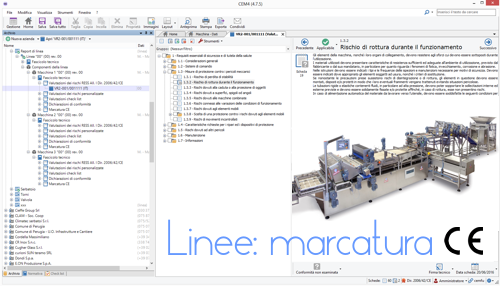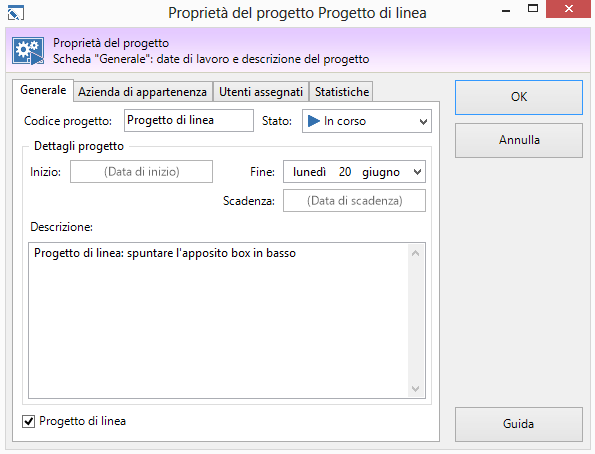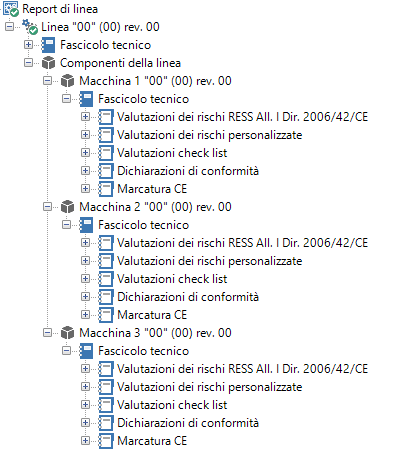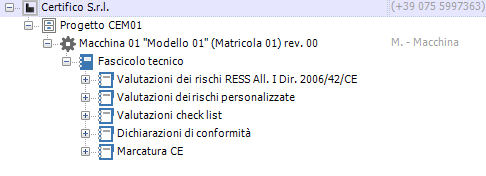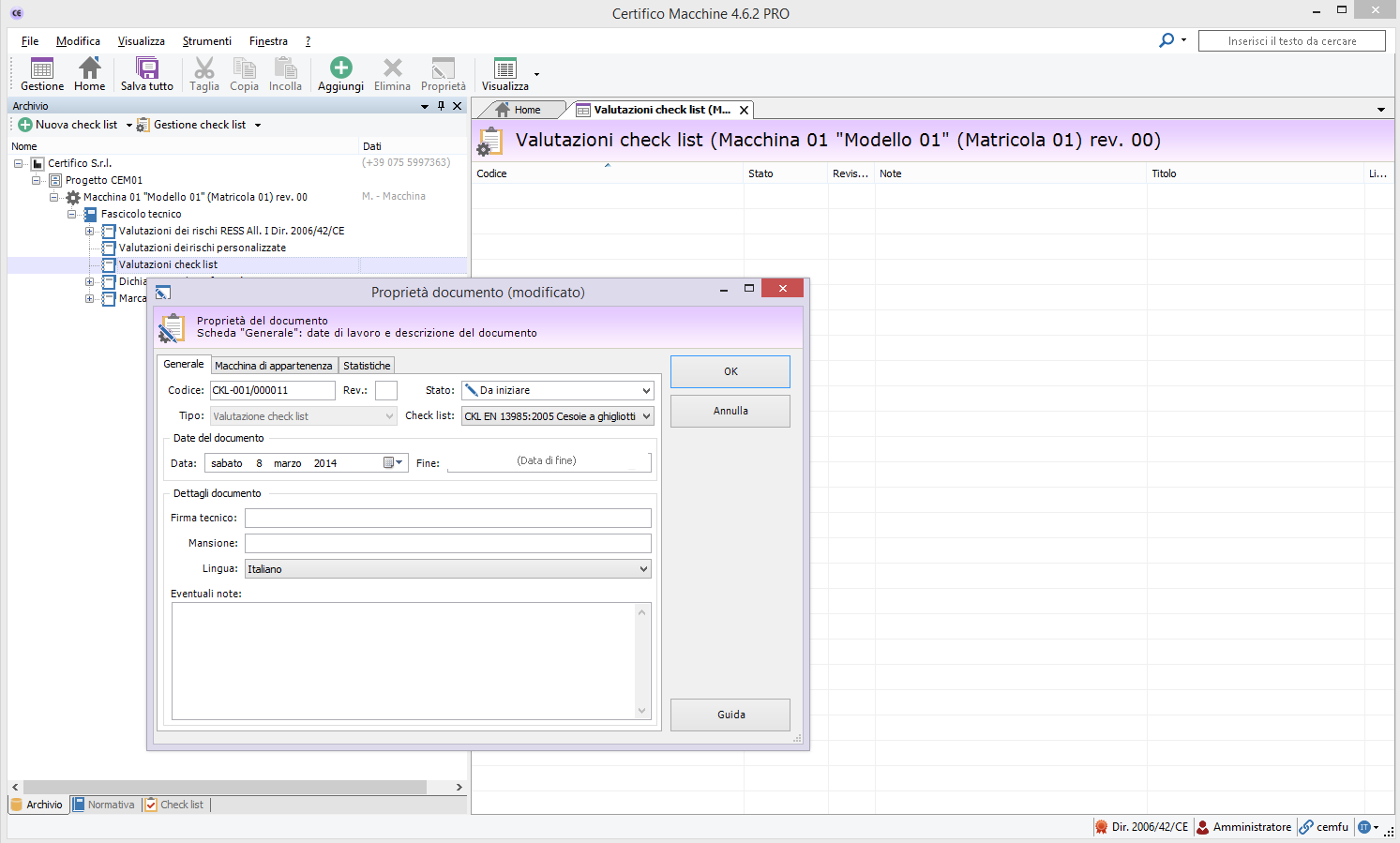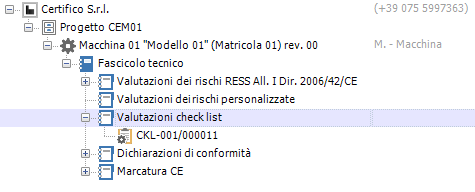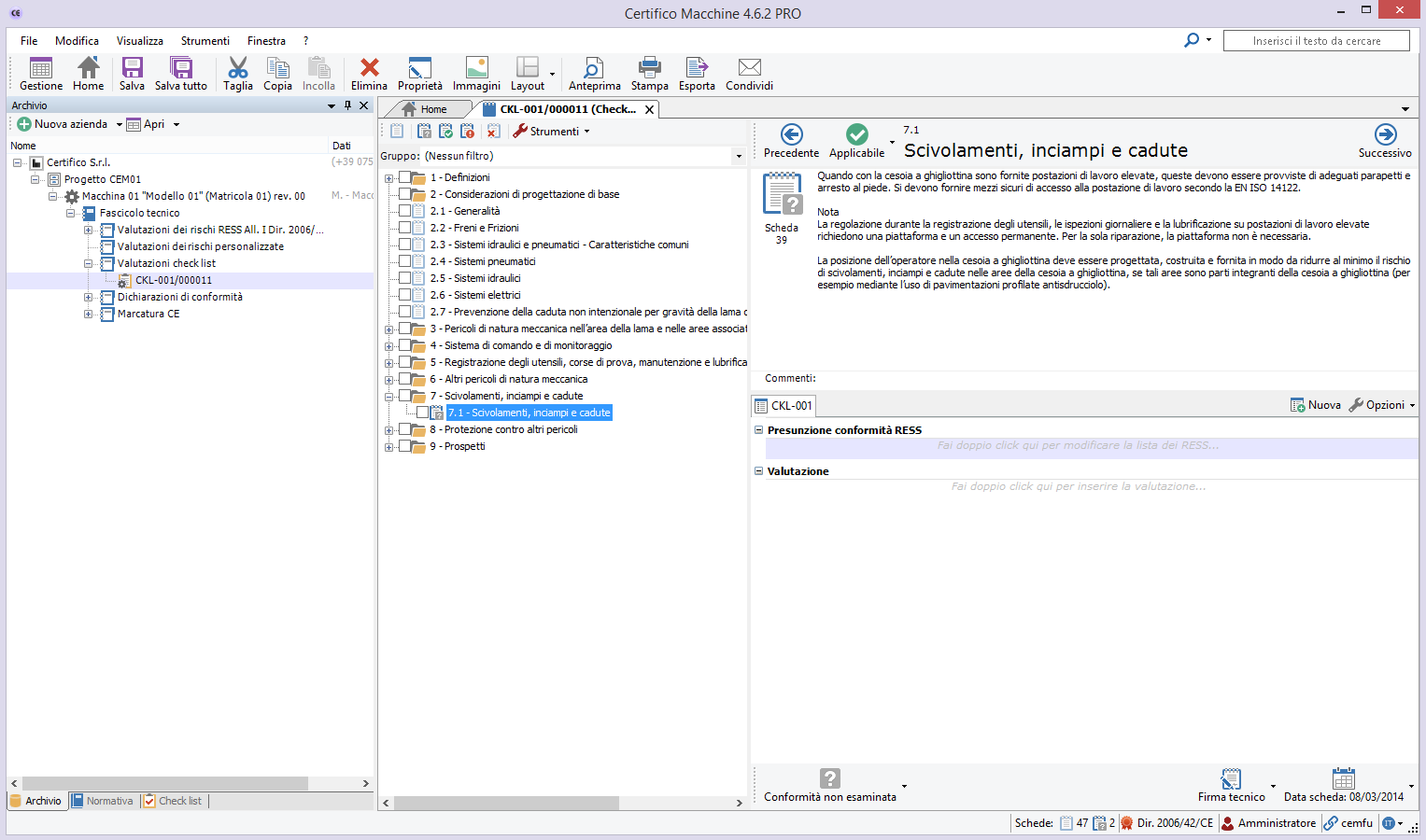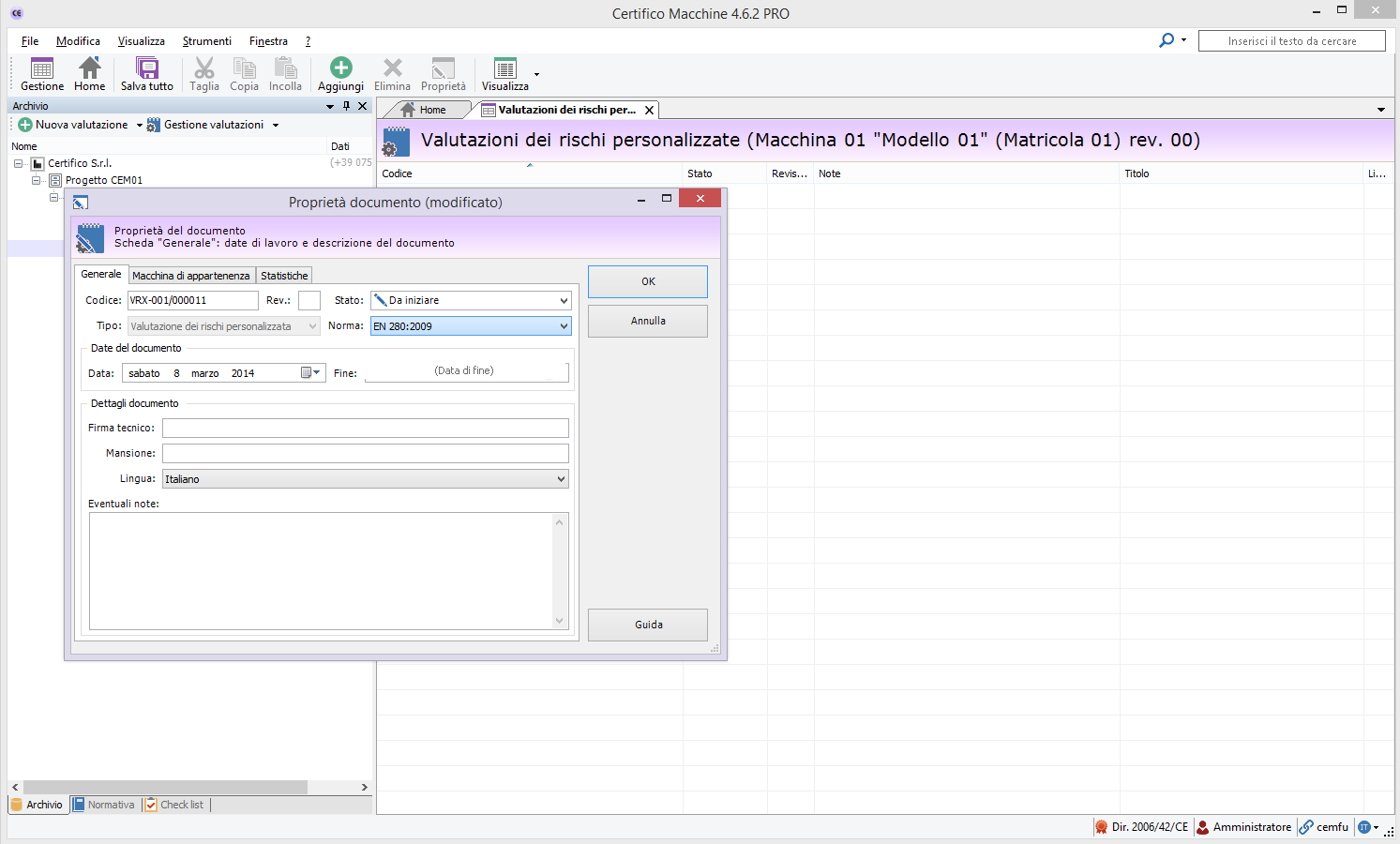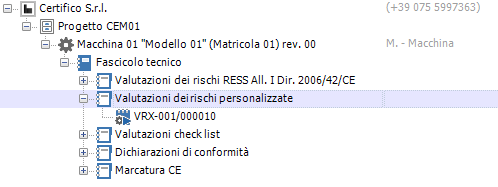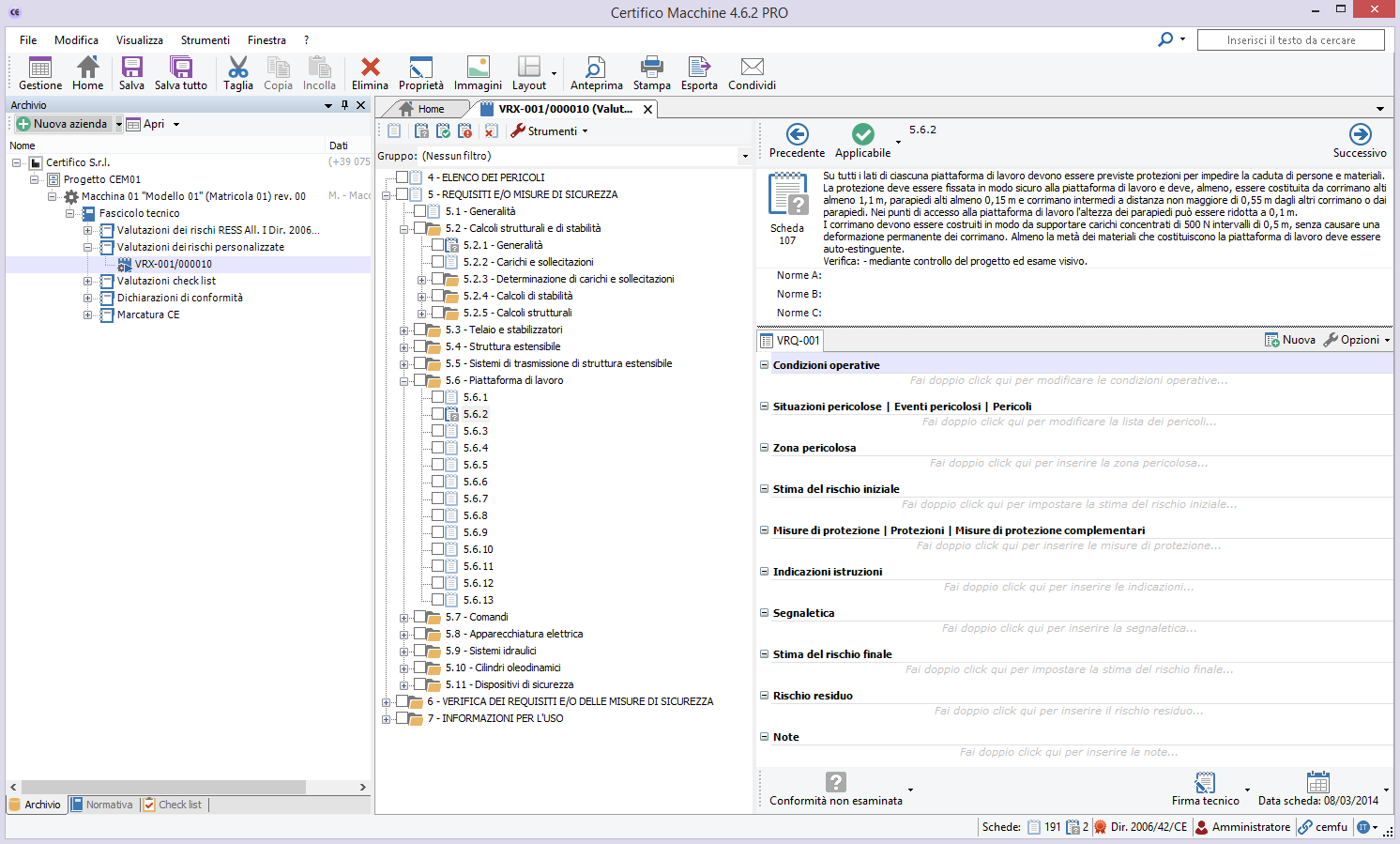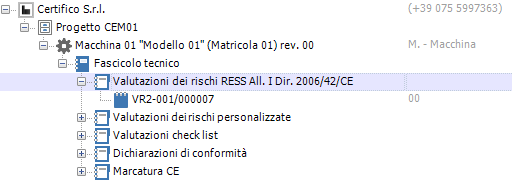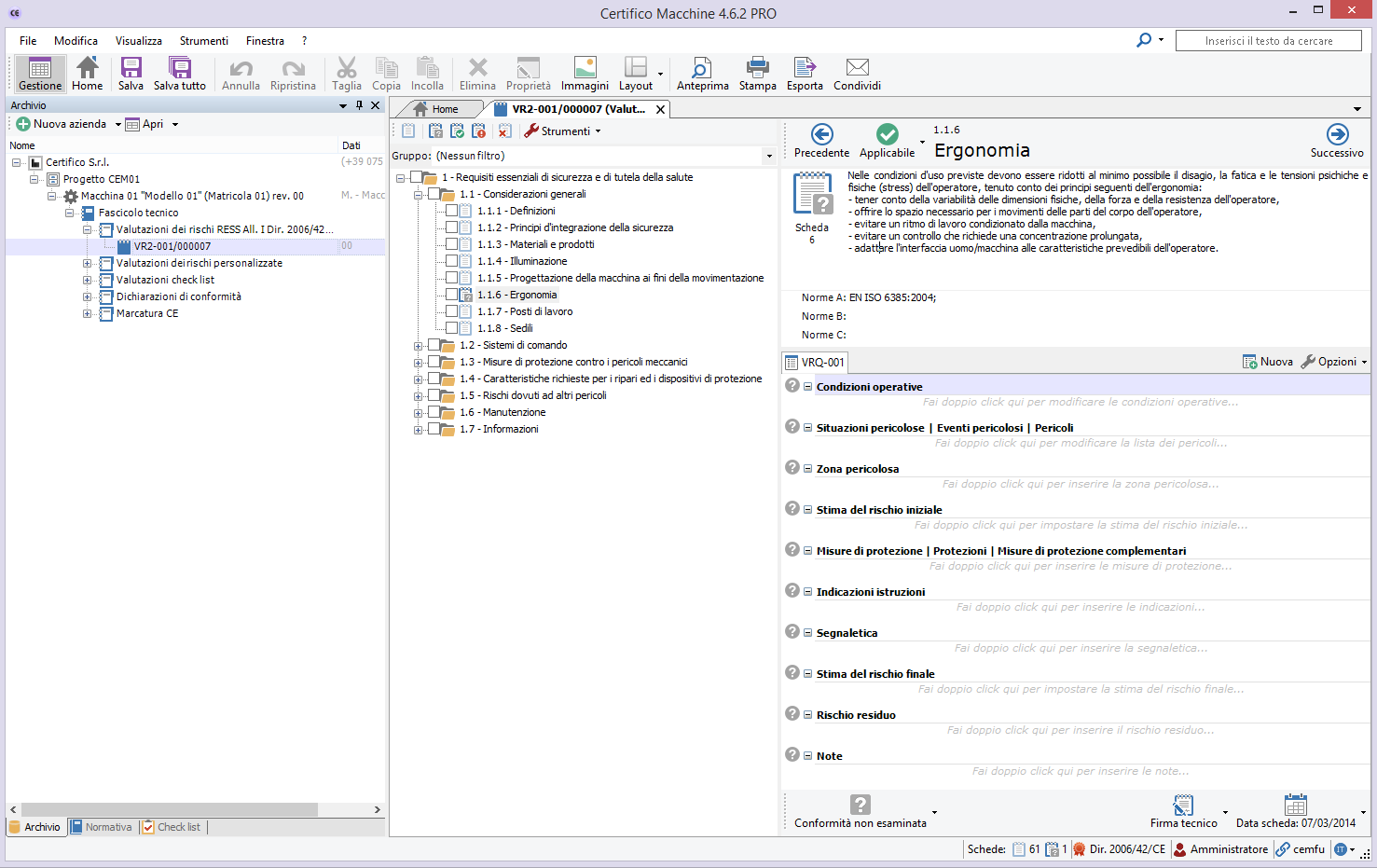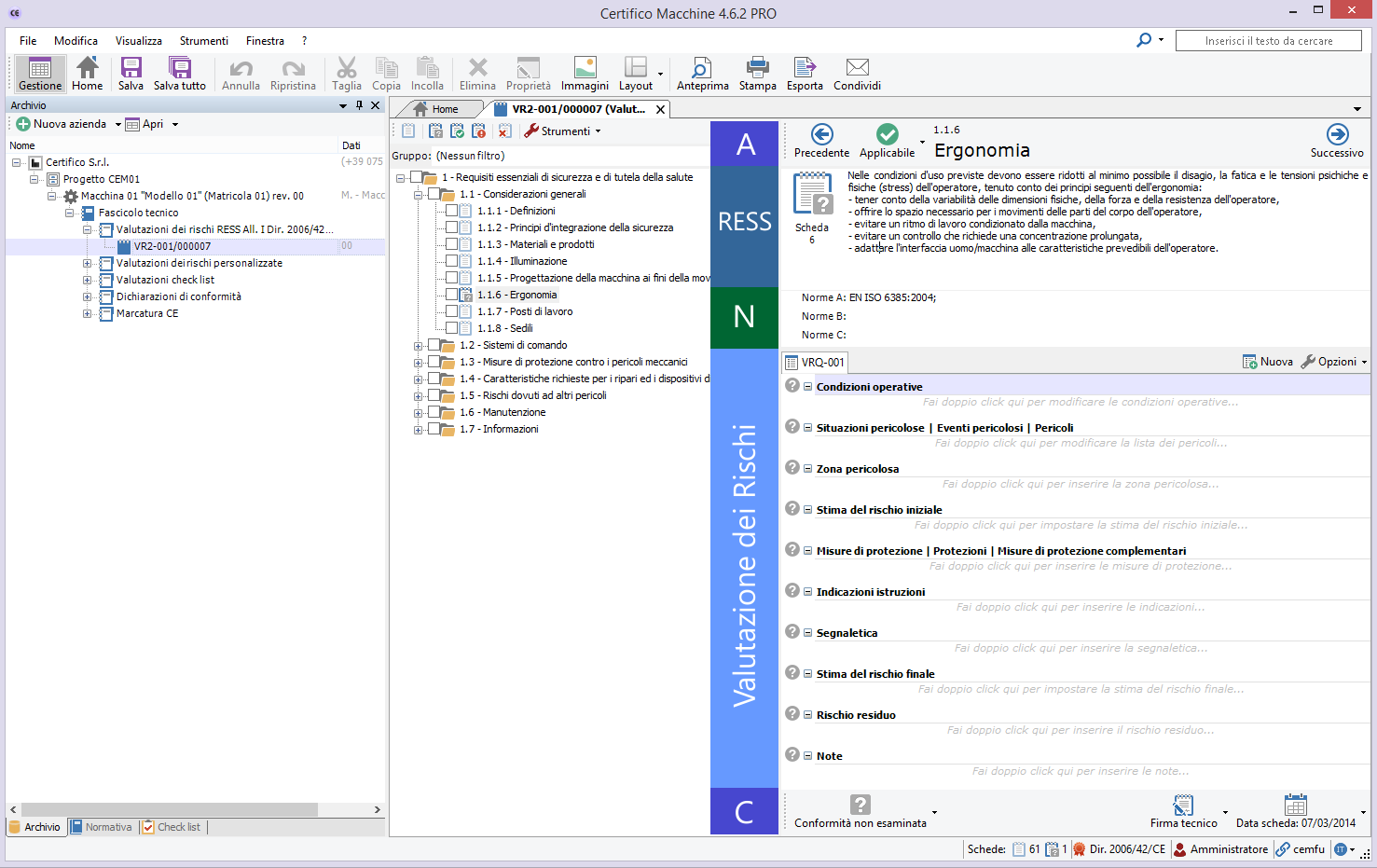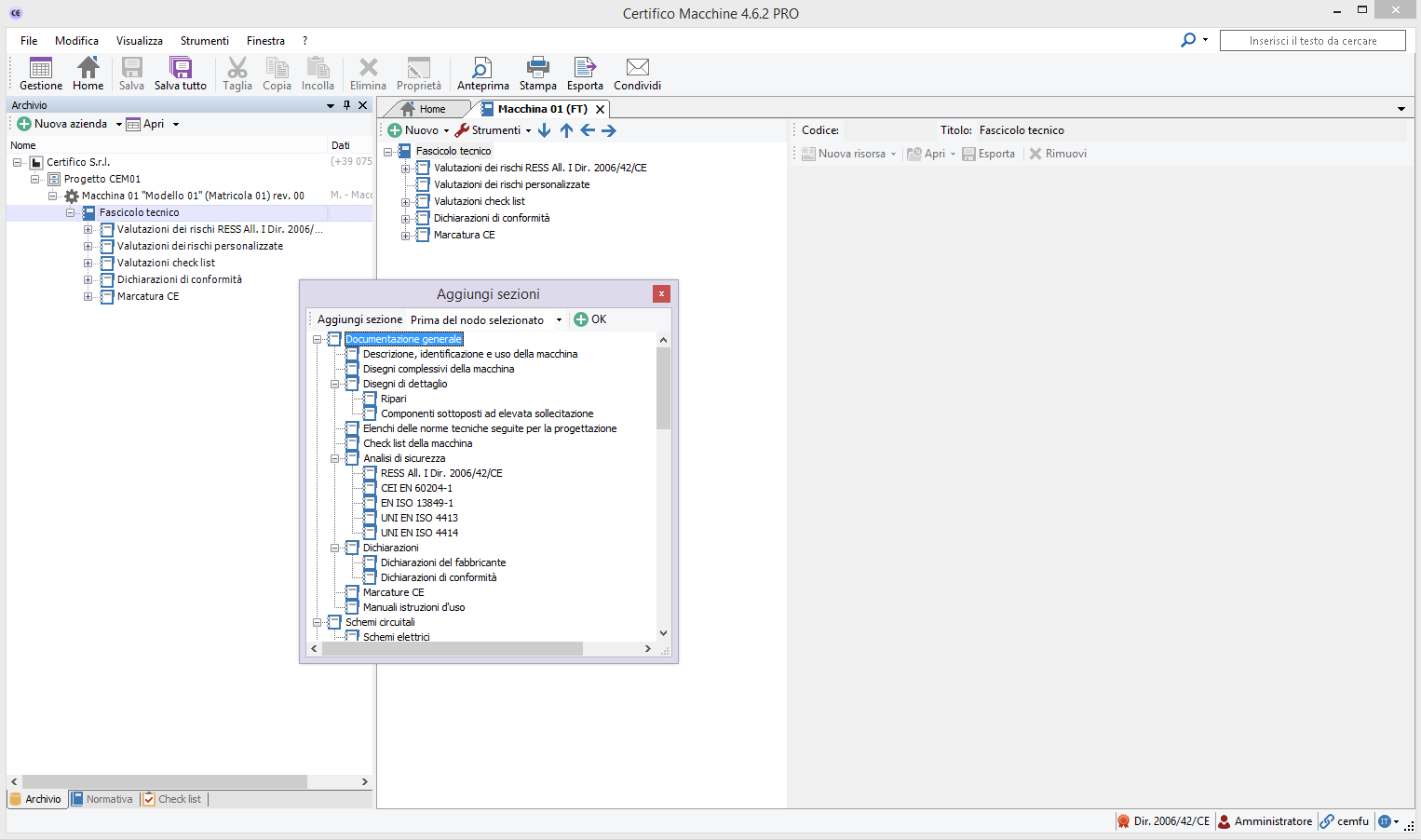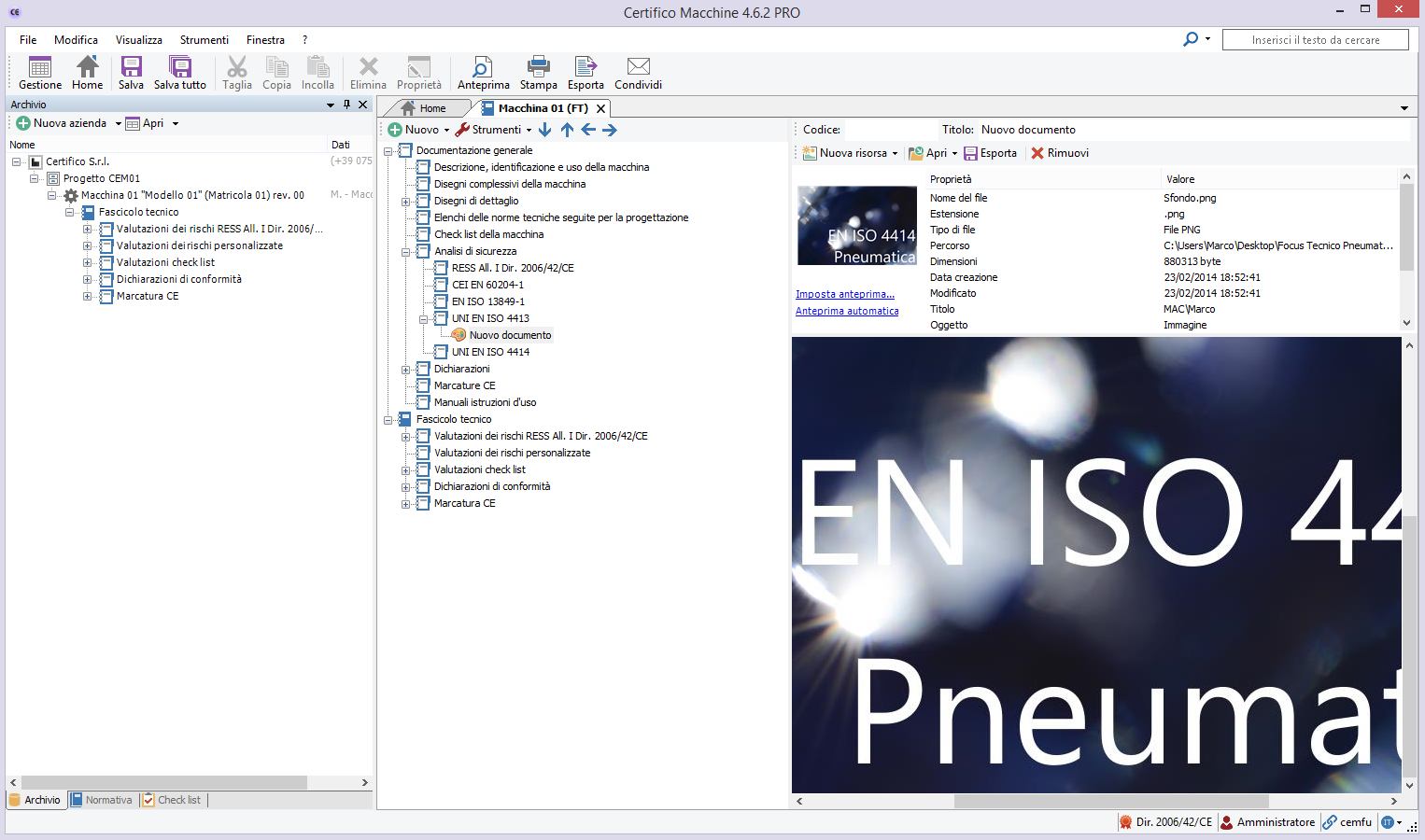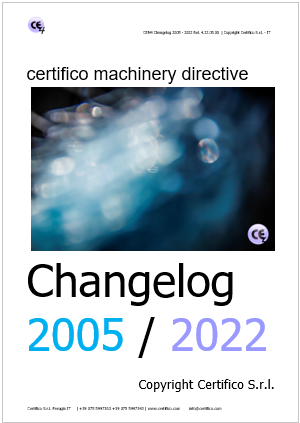Pubblicato in Costruisci
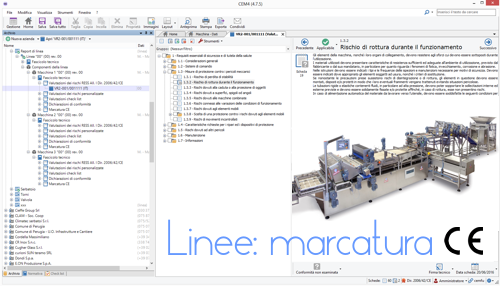
CEM4: Gestire la marcatura CE di linee
In CEM4 sono disponibili due tipologie di progetti:
1. Progetti tradizionali
2. Progetti di linea
I progetti tradizionali permettono all'utente di inserire solamente macchine tradizionali.
Viceversa, i progetti di linea contengono una linea e i suoi relativi componenti.
Per contrassegnare un progetto come "di linea" è sufficiente, in fase di creazione del progetto, contrassegnarlo come "di linea" agendo sull'apposito campo nella scheda "Generale".
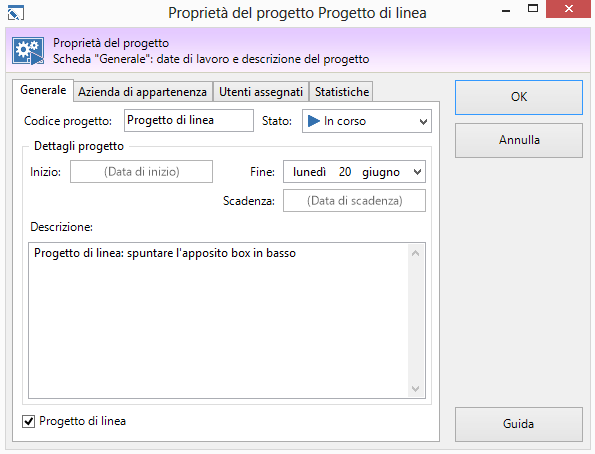
Nota bene
Un progetto può essere contrassegnato come di linea solo mentre viene creato. Non è possibile cambiare il parametro successivamente.
La prima macchina inserita in un progetto di linea è sempre una linea. Tutte le successive macchine saranno invece contrassegnate come componenti della linea. Non è richiesto alcun intervento da parte dell'utente, questo comportamento è gestito in automatico dal programma.
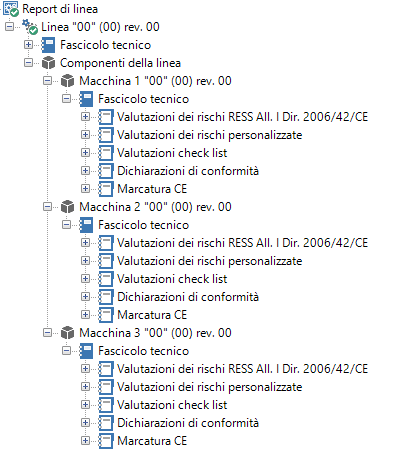
Durante lo spostamento di una macchina, è opportuno prendere in considerazione che:
- spostando una macchina componente da un progetto di linea a un progetto tradizionale, questa sarà convertita automaticamente in macchina tradizionale.
- una linea non può essere spostata in altri progetti.
Un macchina tradizionale può essere spostata all'interno di un progetto di linea e diventerà automaticamente una linea o una componente a seconda se il progetto di linea è vuoto oppure no.
- Pubblicato: 04 Settembre 2016
- Visite: 44153
Pubblicato in Costruisci
Valutazione check-list
Liberatoria Norme Tecniche Armonizzate EN
Importazione di un file CEM (tipo Check list)
Importazione di un file CEM es. "check_list.cem"
1. Decomprimere il file .zip, il file estratto è check_list.cem
2. Aprire il Menù "File" di CEM4 e selezionare "Importa Check list da file"
3. Selezionare il file "check_list.cem" precedentemente estratto
4. Avviare l'importazione
5. Al termine dell'importazione, il file sarà visibile nella sezione "Check list" di CEM4.
Valutazione check-list
1. Creare una "Nuova Azienda"
es.
Nome Azienda: Certifico S.r.l.
Stato: Abilitata
Altri campi non obbligatori, comunque modificabili in qualsiasi momento
2. Creare un "Nuovo Progetto" assegnarlo ad una "Certifico S.r.l."
es:
Codice progetto: Progetto CEM01
Stato: In corso
Azienda di appartenenza: Certifico S.r.l.
Altri campi non obbligatori, comunque modificabili in qualsiasi momento
3. Creare una "Nuova Macchina" assegnarla al "Progetto CEM01"
Nome Macchina: Macchina 01
Modello: Modello 01
Matricola: Matricola 01
Stato: In corso
Progetto di appartenenza: Progetto CEM01
Altri campi non obbligatori, comunque modificabili in qualsiasi momento
4. Aprire l'albero di Certifico S.r.l. - Progetto 01 - Macchina 01 saranno visualizzate le cartelle:
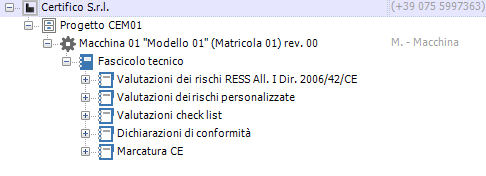
5. Aprire la Cartella "Valutazione check list"
6. Cliccare sull'icona "(+) Aggiungi" del Menù principale in alto, si aprirà una finestra "Proprietà del documento"
7. Sulla finestra "Proprietà del documento" di default apparirà il Codice (es) CKL 001/000011 del documento, selezionare nel campo menù a tendina una "Check lists":
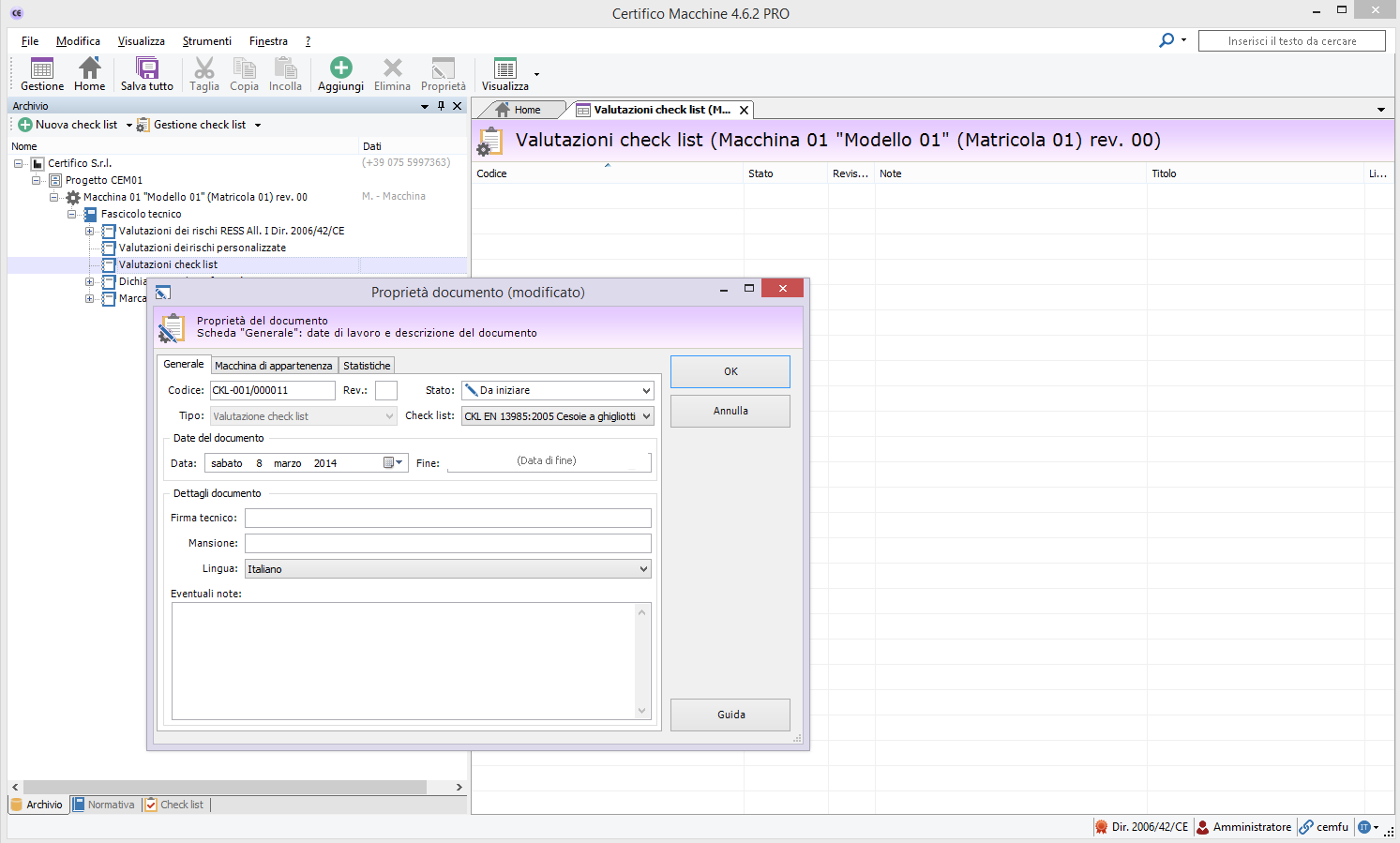
8. Nella cartella "Valutazione check list" sarà presente il nuovo documento CKL 001/000011 sul quale effettuare la Valutazione:
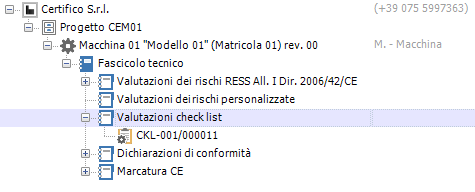
9. Aprire il documento CKL 001/000011 sarà visibile la schermata di lavoro per la Valutazione Check list come nell'immagine sottostante:
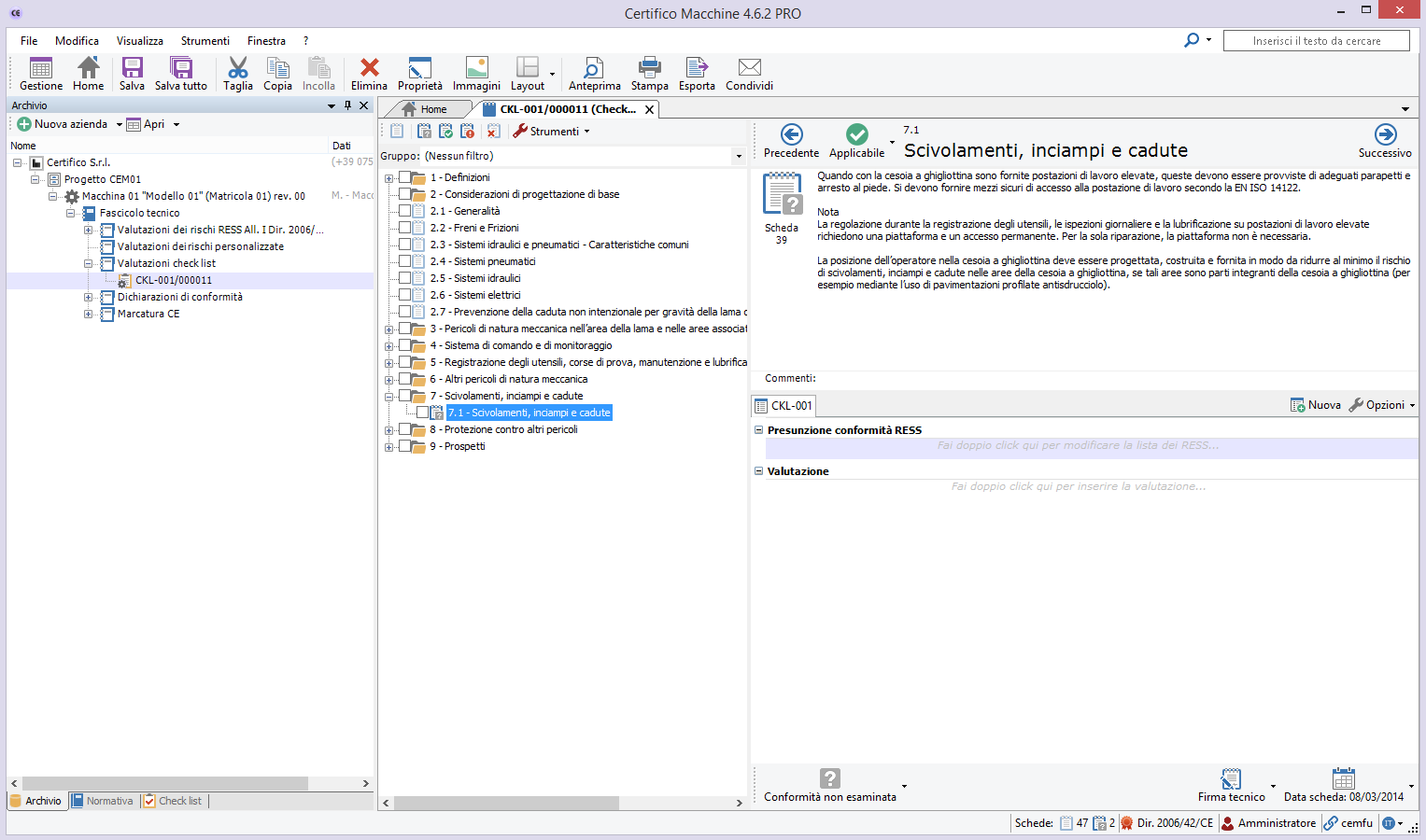
- Pubblicato: 07 Marzo 2014
- Visite: 19500
Pubblicato in Costruisci
Valutazione dei rischi personalizzate
Con CEM4 è possibile costruire delle valutazione dei rischi personalizzate, ad esempio:
- Valutazioni dei rischi su norme tecniche
- Valutazioni dei rischi su Requisiti/Specifiche, ecc.
E' possibile generare direttamente il documento sul quale effettuare la valutazione che importarlo direttamente dal sito cem4.eu, sezione "File CEM", attenzione, leggere attentamente la Liberatoria Norme Tecniche Armonizzate EN.
Importazione di un file CEM
Importazione di un file CEM es. EN 280:2005 Piattaforme di lavoro mobili elevabili
Calcoli per la progettazione - Criteri di stabilità - Costruzione - Sicurezza - Esami e prove
1. Decomprimere il file .zip, il file estratto è EN 280.CEM
2. Aprire il Menù "File" di CEM4 e selezionare "Importa norme da file"
3. Selezionare il file "EN 280.CEM" precedentemente estratto
4. Avviare l'importazione
5. Al termine dell'importazione, il file sarà visibile nella sezione "Normativa" di CEM4.
Valutazione dei Rischi (Requisiti) sulla norma tecnica EN 280
1. Creare una "Nuova Azienda"
es.
Nome Azienda: Certifico S.r.l.
Stato: Abilitata
Altri campi non obbligatori, comunque modificabili in qualsiasi momento
2. Creare un "Nuovo Progetto" assegnarlo ad una "Certifico S.r.l."
es:
Codice progetto: Progetto CEM01
Stato: In corso
Azienda di appartenenza: Certifico S.r.l.
Altri campi non obbligatori, comunque modificabili in qualsiasi momento
3. Creare una "Nuova Macchina" assegnarla al "Progetto CEM01"
Nome Macchina: Macchina 01
Modello: Modello 01
Matricola: Matricola 01
Stato: In corso
Progetto di appartenenza: Progetto CEM01
Altri campi non obbligatori, comunque modificabili in qualsiasi momento
4. Aprire l'albero di Certifico S.r.l. - Progetto 1 - Macchina 1 saranno visualizzate le cartelle:
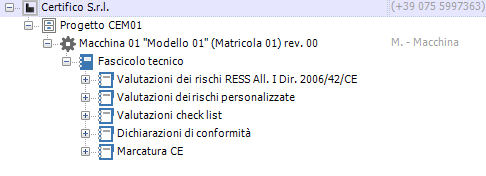
5. Aprire la Cartella "Valutazione dei rischi personalizzate"
6. Cliccare sull'icona "(+) Aggiungi" del Menù principale in alto, si aprirà una finestra "Proprietà del documento"
7. Sulla finestra " Proprietà del documento " di default apparirà il Codice VRX 001/000010 del documento, selezionare nel campo menù a tendina "Norma": EN 280 precedentemente importata:
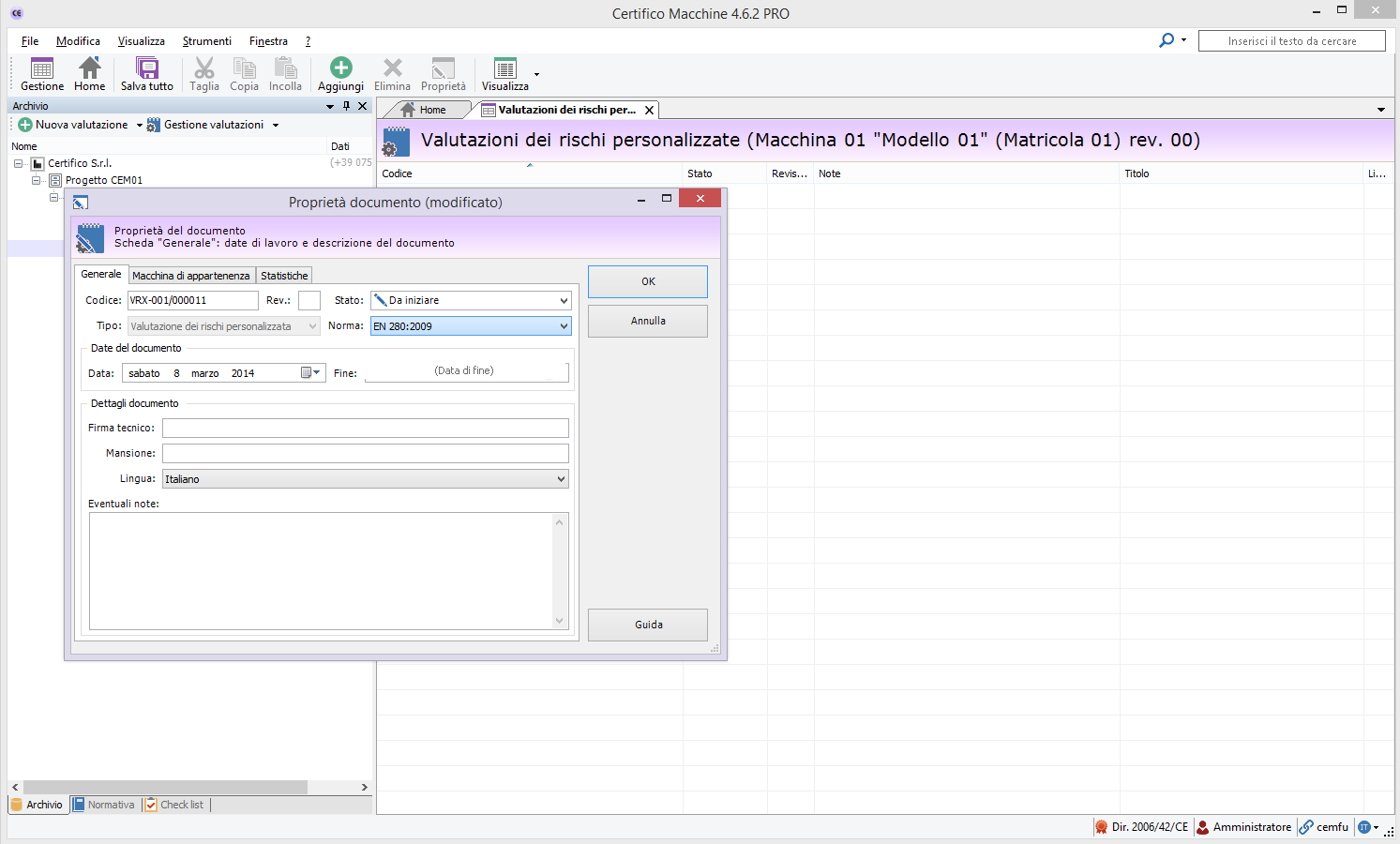
8. Nella cartella "Valutazione dei rischi personalizzate" sarà presente il nuovo documento VRX 001/000010 sul quale effettuare la Valutazione dei Rischi
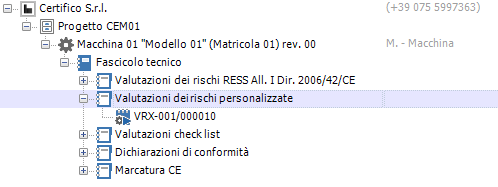
9. Aprire il documento VRX 001/000010 sarà visibile la schermata di lavoro per la Valutazione dei Rischi sui Requisiti della Norma Tecnica EN 280 come nell'immagine sottostante:
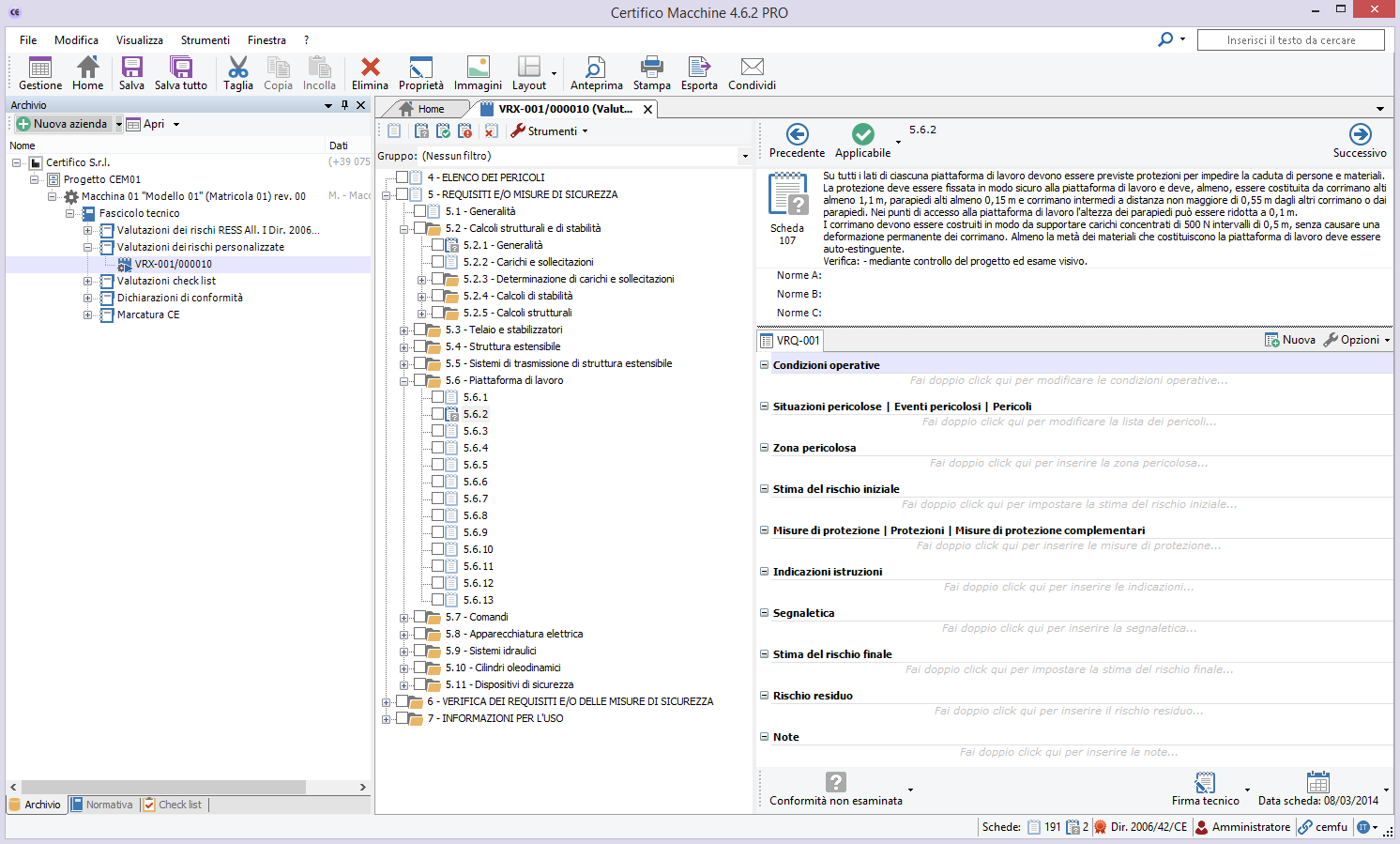
- Pubblicato: 07 Marzo 2014
- Visite: 16452